Les instructions détaillées pour l'utilisation figurent dans le Guide de l'utilisateur.
[. . . ] Toutes les autres marques contenues dans ce document sont la propriété de leurs propriétaires respectifs.
3
DESIGN GROUP
BIENVENUE
N
Chapitre
ous vous félicitons de votre achat d'un système de DJ SynchroScience basé sur Torq, un des meilleurs outils de DJ à ce jour Chaque produit SynchroScience fonctionne avec Torq d'une façon qui lui est propre, et les méthodes sont décrites dans les manuels d'utilisation correspondants Ce manuel présente l'utilisation de l'application Torq elle-même, et nous vous recommandons de commencer par le lire pour vous familiariser avec l'architecture de Torq Il vous sera alors plus facile de comprendre comment votre matériel fonctionne avec le logiciel
BIENVENUE SURVOL DE TORQ Platines
1
3 3 4 4 5 5 5 6 6 6
SURVOL DE TORQ
T
orq est une extrapolation et une extension, sous forme logicielle, de techniques et d'outils DJ éprouvés pour votre ordinateur Mac OS X ou Windows XP Torq n'est pas limité par le matériel : il épouse la technologie des applications de production audio les plus avancées et les intègre d'une façon qui vous place au coeur du processus musical Un tel niveau de contrôle sur l'ensemble de vos morceaux est une tâche qui a de nombreux aspects, et Torq aborde chacun de ces aspects avec une série spécialisée de commandes et de fonctions intelligemment groupées et mises à disposition par l'interface utilisateur Cette section vous donne un aperçu de ces fonctions
Affichage de forme d'onde principal Mélangeur PFL/Pré-écoute au casque Explorateur/Base de données Racks d'effets Échantillonneur Instantanés
Français
Guide de l'utilisateur du Torq Platines
Le travail d'un DJ commence avec de la musique, et vous vous familiariserez rapidement avec les Platines de Torq Une Platine est ce qui permet à Torq de lire un fichier musical numérique unique ; c'est l'équivalent du tourne-disque ou du lecteur CD utilisé par les DJ. La Platine vous permet de lire une piste, de modifier sa vitesse et sa tonalité, ainsi que de la réarranger en créant des boucles et des sauts vers des nouveaux emplacements à l'intérieur du morceau Torq est équipé de deux Platines, une de chaque côté de l'écran
»
Chapitre 1
4
Affichage de forme d'onde principal
Un des merveilleux avantages de la technologie informatique est la possibilité de visualiser l'audio. L'affichage des formes d'onde est en elle-même intéressante, mais elle peut surtout être un outil précieux pour le DJ L'interface utilisateur de Torq est dominée par deux formes d'onde dans la partie centrale et supérieure de l'écran, une pour chaque Platine. Ces formes d'onde défilantes vous permettent de vérifier la synchronisation des pistes, de localiser des sons, de prédire des ruptures, etc.
Guide de l'utilisateur du Torq Mélangeur
Tout est dans le mix, comme on dit, et le Mélangeur de Torq vous fournit ce dont vous avez besoin Le Mélangeur prend l'audio des deux Platines et vous permet de contrôler le résultat audible grâce à des commandes de volume, des égaliseurs audio et un crossfader Deux Platines et un Mélangeur : ce sont les outils essentiels d'un DJ
»
Chapitre 1
5
PFL/Pré-écoute au casque
Les DJ écoutent couramment une piste au casque sans permettre au public de l'entendre Cela leur permet de régler le tempo du nouveau morceau en fonction du précédent, et de trouver le point de départ correct pour le morceau Torq vous permet de monitorer chacune des Platines au casque et comporte également un split de casque généralement réservé aux mélangeurs de DJ de haute qualité
Explorateur/Base de données
Le troisième ingrédient qu'utilise le DJ, c'est la musique ; beaucoup de musique. [. . . ] 2 Cliquez sur le dossier et faites-le glisser du système d'exploitation dans l'explorateur de Torq 3 Lâchez le bouton de la souris et le dossier est ajouté à la base de données Remarque : Vous pouvez également ajouter les sous-dossiers en gardant la touche Alt enfoncée pendant que vous faites glisser le dossier dans la base de données. < Recherchededossiersdebasededonnéesparticuliers Un clic sur Base de données affiche tous les morceaux contenus dans la base de données dans la liste de fichiers à la droite de la fenêtre d'explorateur Si vous souhaitez limiter votre recherche à un dossier particulier à l'intérieur de la base de données : 1 Cliquez sur le signe "+" à côté de Base de données La liste se déploie pour montrer tous les dossiers contenus dans la Base de données 2. La liste de fichiers est mise à jour pour ne montrer que les morceaux contenus dans ce dossier précis < Suppressiondedossiersdelabasededonnées Il existe deux façons de retirer des dossiers de la base de données Vous pouvez soit chercher dans les dossiers répertoriés dans la base de données et les supprimer, soit identifier les dossiers d'origine sur votre disque dur et les supprimer Pour supprimer directement depuis la base de données : 1. Cliquez sur le signe "+" à côté du titre Base de données. Cela fait apparaître une liste de tous les dossiers gérés par la base de données 2 Quand vous avez trouvé celui que vous souhaiter supprimer, faites un clic droit dessus 3 Choisissez "Supprimer de la base de données" à partir du menu Le dossier sera alors supprimé de la base de données, tandis que les fichiers audio d'origine demeureront sur vos disques durs. Pour supprimer les dossiers à partir de l'explorateur : 1. Utilisez l'explorateur pour identifier le dossier d'origine sur votre ordinateur. Faites un clic droit sur le dossier pour afficher le menu contextuel. 3 Cliquez sur "Supprimer de la base de données" pour ne retirer que ce dossier Si le dossier contient des sous-dossiers qui font partie de la base de données, ils resteront dans la base de données 4 Cliquez sur "Supprimer de la base de données avec les sous-dossiers" pour supprimer ce dossier avec tous ses sous-dossiers de la base de données
Guide de l'utilisateur du Torq Liste de fichiers
»
Chapitre 1 9
46
La fenêtre sur la droite du panneau d'explorateur est appelé Liste de fichiers. Si vous avez sélectionné une source dans l'Explorateur qui contient de la musique (telle que base de données ou dossier individuel), les morceaux qui y sont contenus sont affichés ici. La liste de fichiers ne montre pas seulement le nom d'un morceau, mais également celui de l'artiste et de l'album, le numéro de plage, le genre et d'autres champs contenus dans les informations ID3 du morceau Ces catégories supplémentaires peuvent vous aider à trouver un morceau plus facilement Remarque : Les informations ID3 prennent en charge le stockage des informations données ci-dessus, mais il est fréquent de trouver des fichiers musicaux qui sont dépourvus de certaines de ces informations, voire de toutes. Par exemple, si vous cliquez sur la catégorie Album, la liste de fichiers sera classée alphabétiquement (de A à Z) par nom d'album. Si vous cliquez à nouveau sur Album, l'ordre sera inversé (Z à A). Vous pouvez également cliquer sur la colonne BPM pour classer tous vos morceaux par leur valeur BPM Cela peut s'avérer très utile si vous cherchez des morceaux ayant des valeurs de BPM similaires Cliquez sur le bouton Réinitialiser pour revenir à l'ordre de classement par défaut Recherche dans la liste La méthode la plus simple pour chercher consiste à taper un mot-clé (ou des mots-clés) dans le champ Recherche au-dessus de la Base de données / de l'Explorateur 1 2 3 4. Sélectionnez Base de données dans le panneau de l'explorateur Cliquez dans le champ Recherche et tapez vos termes de recherche Les termes peuvent contenir un nom d'artiste, un titre de morceau, un BPM, etc Dès que vous commencez à taper, Torq commence à chercher dans la base de données les lettres que vous avez tapées Il n'est pas nécessaire d'appuyer sur la touche Entrée de votre clavier Quand vous arrêtez de taper, vous obtenez une liste de tous les fichiers qui contiennent le terme de recherche dans un de ses champs
Guide de l'utilisateur du Torq
»
Chapitre 1 9
48
Par exemple, si vous tapez le mot "love" dans le champ de recherche, Torq pourrait vous renvoyer les résultats suivants :
Artiste* Deee-Lite Jennifer Love Hewitt Love and Rockets Madonna Sade Morceau Power of Love Can't Stand in the Way of Love Angels and Devils I'd Rather Be Your Lover Flow Album World Clique Let's Go Bang Express Bedtime Stories Lover's Rock
< Catégoriesderecherche Comme vous le voyez, la recherche ci-dessus a fonctionné : elle a trouvé tous les morceaux contenant le mot "love" dans n'importe quelle catégorie Mais ça n'est peut-être pas exactement ce que vous cherchiez Peut-être ne souhaitez-vous que les fichiers qui comportent le mot "love" dans le titre du morceau. Pour chercher ces titres, vous devez limiter la portée de la recherche à la seule catégorie Morceau Pour limiter la recherche à une catégorie particulière : 1 Tenez enfoncée la touche Maj et cliquez sur un nom de catégorie Le nom de la catégorie devient rouge 2 Torq limitera les résultats de la recherche et ne montrera que les morceaux qui contiennent votre terme de recherche dans le champ sélectionné 3 Vous pouvez cliquer avec la touche Maj enfoncé sur d'autres catégories si vous le souhaitez (vous pouvez par exemple sélectionner Morceau et Album simultanément) 4 Un Maj-clic sur une catégorie sélectionnée la désélectionne Dans l'exemple ci-dessus, la limitation de la recherche à la catégorie Morceau produirait les résultats suivants :
Artiste* Deee-Lite Jennifer Love Hewitt Madonna Morceau Power of Love Can't Stand in the Way of Love I'd Rather Be Your Lover Album World Clique Let's Go Bang Bedtime Stories
À présent, seuls les morceaux comportant "love" dans leur titre sont affichés. < ChampIgnorer Torq offre une autre méthode d'affinement de la recherche : il s'agit du champ Ignorer. Il vous permet de taper les termes dont vous voulez que Torq ne les inclue pas dans les résultats La commande Ignorer ne sera appliquée qu'aux catégories actuellement sélectionnées (voir ci-dessus) Pour omettre des termes des résultats de la recherche : 1 Cliquez pour placer un curseur dans le champ Ignorer 2 Tapez le terme que vous souhaitez éliminer de la recherche 3. Torq n'affichera que les morceaux qui contiennent les informations demandées dans le champ Recherche à l'exception de ceux qui correspondent aux critères du champ Ignorer À nouveau, dans l'exemple ci-dessus, si vous entrez le terme "Lover" dans le champ Ignorer, la liste suivante sera renvoyée :
Artiste* Deee-Lite Jennifer Love Hewitt Morceau Power of Love Can't Stand in the Way of Love Album World Clique Let's Go Bang
Vous voyez que, du coup, "I'd Rather Be Your Lover" a été retiré de la liste
*Remarque : La référence à des artistes ou des groupes n'est là qu'à titre d'information et n'implique aucune forme d'engagement ou de partenariat avec la Torq.
Guide de l'utilisateur du Torq
»
Chapitre 1 9
49
< BoutonRéinitialiser Quand vous avez terminé votre recherche et que vous êtes prêt à en démarrer une autre, appuyez sur le bouton Réinitialiser Cela va vider les champs Recherche et Ignorer ainsi que désélectionner toute catégorie qui aurait précédemment été sélectionnée Playlists S'il est vrai que de nombreux DJ travaillent "au débotté", sans avoir répétition ni planification, d'autres DJ pré-programment leur set, soit à cause de la complexité du set, soit simplement pour être sûr de se rappeler des morceaux vitaux (c'est particulièrement utile pour les DJ de mariage ou de fête) Torq offre le mécanisme des playlists pour vous aider à organiser et stocker des listes de morceaux Vous pouvez créer et gérer de multiples playlists, avec autant de morceaux que vous le souhaitez. Chaque playlist peut être modifiée en ajoutant ou en supprimant des morceaux, ou en réarrangeant leur ordre au sein de la playlist
< Créationdenouvellesplaylists Pour démarrer, vous devez créer une nouvelle playlist de la façon suivante : 1 Faites un clic droit (Ctrl-clic sur le Mac) sur le titre Playlists dans l'explorateur et choisissez "Nouvelle playlist" dans le menu contextuel 2. Une nouvelle playlist appelée "Playlist vide" apparaît sous le titre Playlist (cliquez sur le signe "+" à côté de Playlists pour voir cette liste) Remarque : S'il y a déjà une "Playlist vide" dans la liste, un numéro est ajouté à la fin du nom pour le différencier des autres, c'est-à-dire "Playlist Vide 1". < Renommeruneplaylist 1 Faites un clic droit (Ctrl-clic sur Mac) sur la playlist concernée et choisissez "Renommer la playlist" dans le menu contextuel 2 Tapez le nouveau nom que vous souhaitez donner à la playlist et appuyez sur la touche Entrée du clavier de votre ordinateur 3. [. . . ] Ce signal ne sera pas traité par le mélangeur de Torq ; il sera envoyé dans un canal stéréo d'un mélangeur de DJ externe » Sortie platine B : cliquez pour accéder au menu déroulant et sélectionnez la sortie stéréo pour la platine B. Ce signal ne sera pas traité par le mélangeur de Torq ; il sera envoyé dans un canal stéréo d'un mélangeur de DJ externe » Échantillonneur : cliquez pour accéder au menu déroulant et sélectionnez la sortie stéréo de l'échantillonneur de Torq » Entrée de ligne A : cliquez pour accéder au menu déroulant et sélectionnez la paire d'entrées stéréo à utiliser comme entrée de ligne pour le canal A du mélangeur » Entrée de ligne B : cliquez pour accéder au menu déroulant et sélectionnez la paire d'entrées stéréo à utiliser comme entrée de ligne pour le canal B du mélangeur » Entrée de commande A : cliquez pour accéder au menu déroulant et sélectionnez l'entrée stéréo à laquelle votre tourne-disque ou lecteur CD gauche est connecté C'est aussi l'entrée de commande utilisée par le mode AMPutate » Entrée de commande B : cliquez pour accéder au menu déroulant et sélectionnez l'entrée stéréo à laquelle votre tourne-disque ou lecteur CD droit est connecté Remarque : Quand Torq est utilisé comme esclave ReWire (expliqué plus loin dans ce manuel), les options d'interface audio sont désactivées.
Onglet MIDI
Cet onglet comporte toutes les options relatives à la configuration automatique de la commande MIDI.
Guide de l'utilisateur du Torq » » Chapitre 15 Guide de l'utilisateur du Torq Chapitre 1
80
Auto-détection des périphériques M-Audio ([Activé]/Désactivé) Quand cette option est activée, Torq donne automatiquement aux options d'interface Audio et MIDI les valeurs de ces options pour tout contrôleur ou interface SynchroScience et M-Audio connus connectés à votre système Cela garantira un fonctionnement correct de Torq et des périphériques connectés Remarque : Si vous avez créé une mise en correspondance personnalisée pour vos contrôleurs ou des affectations spéciales pour votre interface audio et que vous ne souhaitez pas que Torq remplace ces correspondances avec les valeurs par défaut au prochain démarrage, laissez cette option désactivée. Sensibilité du scratch Cette option vous permet de configurer la vitesse à laquelle une platine répond aux messages envoyé d'un contrôleur MIDI. Elle est conçue pour les contrôleurs qui déplacent la forme d'onde en avant et en arrière, comme un DJ qui scratche 1 2 En augmentant cette valeur, la platine répond plus rapidement En diminuant cette valeur, la platine répond plus lentement
Commande de courbe de crossfader Cette préférence vous permet d'affecter un contrôleur MIDI au paramètre de courbe de crossfader Vous pouvez alors commande la courbe de crossfader avec un bouton rotatif ou un curseurs sur votre contrôleur MIDI 1 2 3. [. . . ]

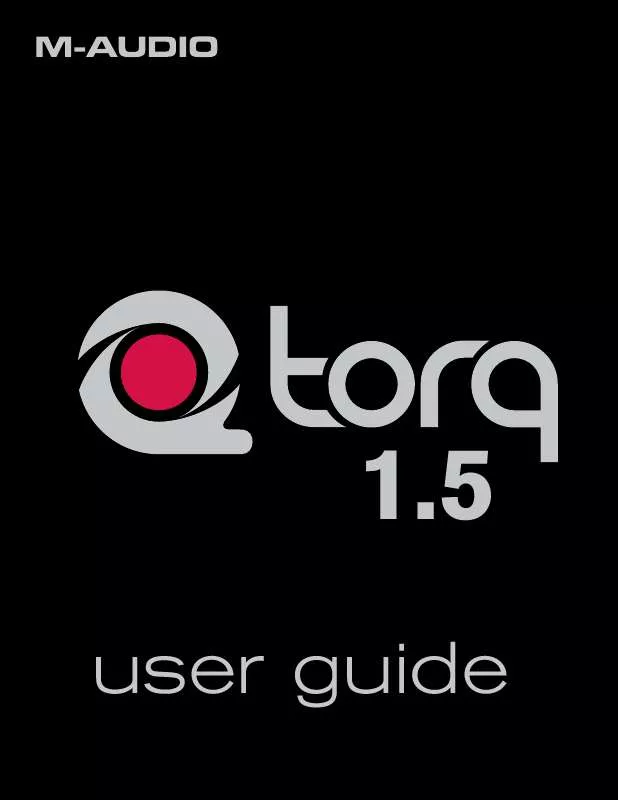
 M-AUDIO TORQ ANNEXE 424 (3448 ko)
M-AUDIO TORQ ANNEXE 424 (3448 ko)
 M-AUDIO TORQ PERFORMANCE SOFTWARE (2714 ko)
M-AUDIO TORQ PERFORMANCE SOFTWARE (2714 ko)
 M-AUDIO TORQ GUIDE D’UTILISATION (2714 ko)
M-AUDIO TORQ GUIDE D’UTILISATION (2714 ko)
 M-AUDIO TORQ (CONECTIV) GUIDE DE L’UTILISATEUR (3448 ko)
M-AUDIO TORQ (CONECTIV) GUIDE DE L’UTILISATEUR (3448 ko)
 M-AUDIO TORQ (3070 ko)
M-AUDIO TORQ (3070 ko)
 M-AUDIO TORQ ANNEXE 251 (3056 ko)
M-AUDIO TORQ ANNEXE 251 (3056 ko)
 M-AUDIO TORQ PERFORMANCE SOFTWARE (3070 ko)
M-AUDIO TORQ PERFORMANCE SOFTWARE (3070 ko)
